Application Mover je komerční program pro Microsoft Windows, který umožňuje přesunout nainstalované programy na jiné místo.
Možná jste již narazili na následující situaci: pevný disk, na kterém instalujete většinu softwarových programů, je zaplněn až po okraj a je zřejmé, že budete muset přesunout některé z nainstalovaných aplikací na jiný pevný disk nebo úložné zařízení, aby vytvořit prostor pro další instalace (nebo najít jiné prostředky k uvolnění místa na disku, například odinstalací softwaru).
Některé softwarové programy to neberou lehce, pokud je přesunete v Průzkumníkovi Windows. Přestanou fungovat, protože informace v registru Windows a jejich nové umístění se neshodují.
Mohlo by to být fatální pro komerční software, který byl zakoupen, protože může přestat fungovat úplně, nebo se vrátit zpět ke zkušební verzi, která již pravděpodobně vypršela.
Softwarový program můžete odinstalovat a znovu nainstalovat. Může být problém pro uživatele, kteří již nemají sériové číslo po ruce, pokud je software komerční. Mohlo by to být také problematické z důvodu vlastních nastavení, která budou pravděpodobně pryč, pokud nebudou uložena globálně.
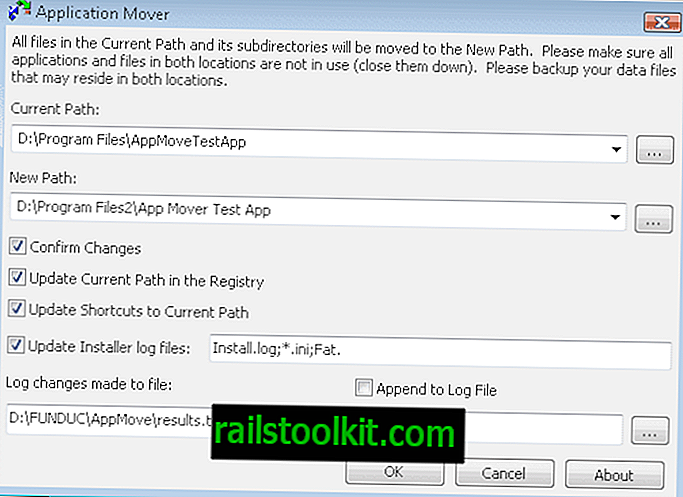
Rychlé vyhledávání na internetu neodhalilo žádné bezplatné softwarové programy, které uživatelům pomáhají v tomto procesu. Nejoblíbenějším komerčním softwarovým programem se zdá být Application Mover by Funduc, který stojí 15 $ za licenci pro jednoho uživatele. Zde se nám na Ghacks líbí zdarma, a proto by pro vás měl fungovat i následující způsob přesunu aplikací z jednoho místa na druhé.
Symbolické odkazy
K záchraně přicházejí symbolické odkazy. Lze je použít k přejití z původní složky do nové složky, aniž by došlo ke ztrátě odkazu. Systém Windows to rozpozná jako jednu složku v původním umístění, i když soubory jsou umístěny na jiné jednotce. Chcete-li přesunout c: \ program1 do d: \ program1, přesunuli byste obsah c: \ program1 na jednotku d a vytvořili symbolický odkaz v c: \ program1 směřující do nového umístění.
Tento proces by tedy vyžadoval následující kroky:
- Přesuňte (nebo zkopírujte) soubory na c: \ program1 do d: \ program1
- Vytvořte symbolický odkaz z c: \ program1 na d: \ program1
Existuje několik programů, které lze použít k vytvoření symbolických odkazů, například Junction by Sysinternals nebo SHJunction by Bitsum. První program je řízen příkazovým řádkem, zatímco druhý je dodáván s grafickým uživatelským rozhraním.

Poznámka : Možná budete chtít použít JunctionMaster od Bitsum místo SHJunction, protože ten nebyl dlouho aktualizován.
K dispozici je také rozšíření Windows Shell pro ty, kteří dávají přednost vytváření symbolických odkazů v Průzkumníkovi Windows.














